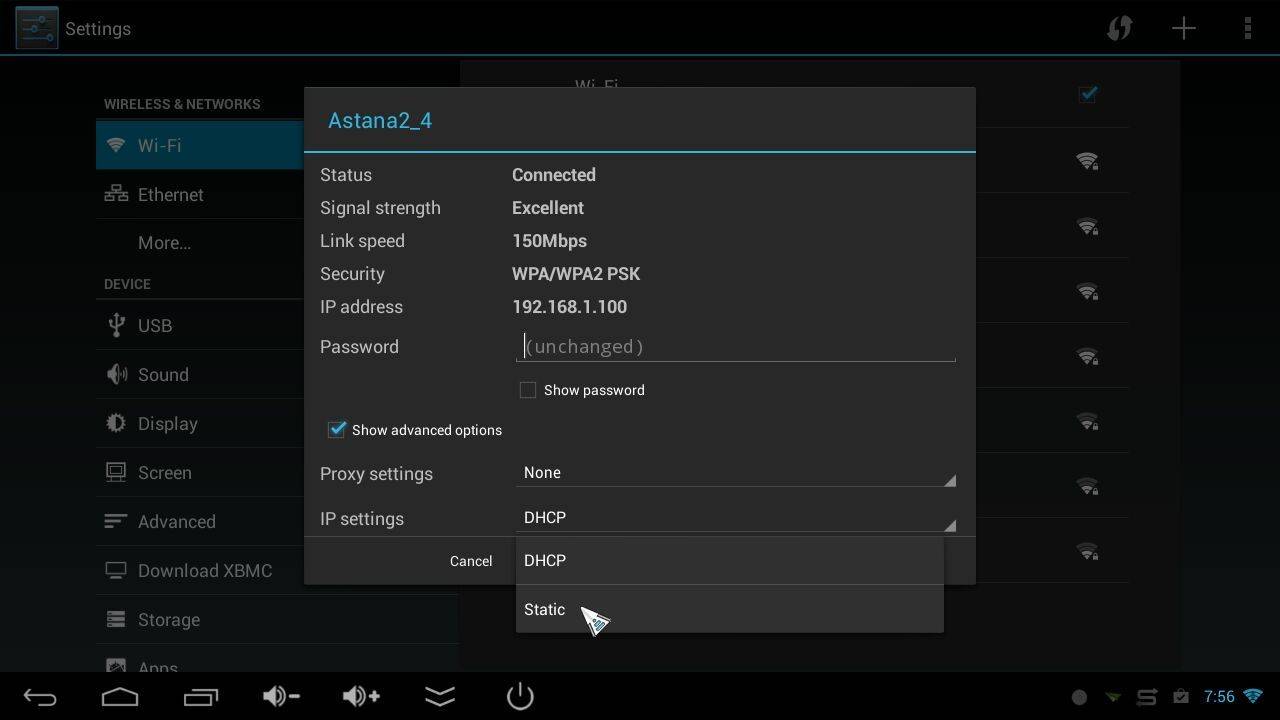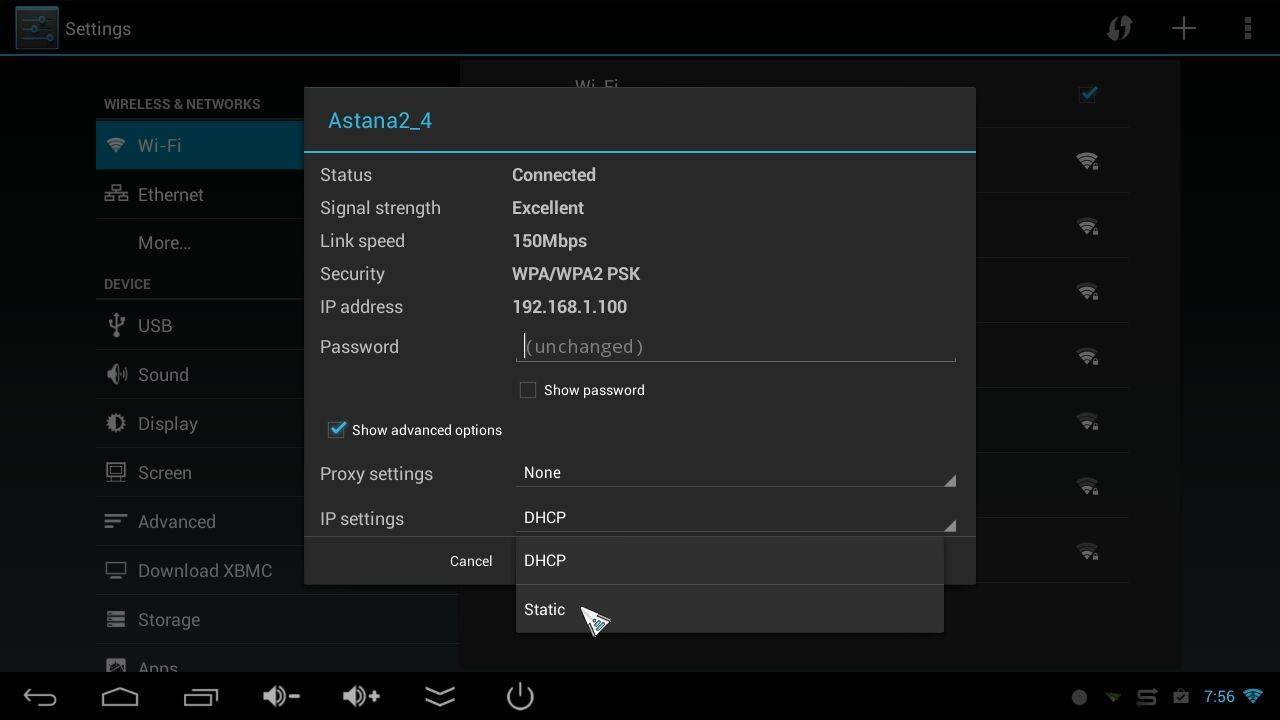Se não tem a certeza do que é um endereço IP estático e não tem quaisquer problemas na sua rede doméstica, pode provavelmente ignorar com segurança os passos desta publicação. Se, no entanto, você quiser abrir as portas do seu dispositivo para a internet (por exemplo, nós estaremos escrevendo um post sobre o uso de um DroiX® Q7 como uma câmera de segurança em breve), então o seu dispositivo DroiX® sempre precisará ter o mesmo endereço IP na sua rede doméstica.
Para que fique claro, o seu endereço IP externo é o mesmo para todos os dispositivos na sua rede em casa. Este endereço IP é a forma como os servidores e outros computadores comunicam consigo através da Internet, e é o seu ISP que lho atribui.
O seu endereço IP interno é a forma como os diferentes dispositivos (quer estejam a utilizar WiFi ou um cabo de rede para se ligarem) comunicam entre si.
Pense no seu endereço IP externo como sendo equivalente ao endereço postal da sua casa. Se alguém quiser enviar-lhe uma encomenda, escreve a morada da casa numa etiqueta e o carteiro sabe para onde a enviar.
O seu endereço IP interno é um pouco como ter todas as divisões da sua casa claramente identificadas, por isso, se lhe disserem para levar uma pilha de roupa para engomar para a cozinha, não acaba por a deitar fora na casa de banho!
Caso não tenha muitas vezes oportunidade de brincar com o seu dispositivo ou de o ajustar, vamos avançar com algumas instruções básicas.
Em primeiro lugar, é necessário verificar o endereço IP do seu modem/router. Provavelmente será algo do género:
192.168.1.1 OU 192.168.0.1, basicamente apenas uma mudança de 1 para 0 no terceiro número do endereço IP.
Se não tiver a certeza de como verificar o endereço IP do modem/router, tente procurar na parte inferior do mesmo, pois os fabricantes costumam imprimir aí uma etiqueta com os valores de configuração predefinidos.
Se isso não ajudar, clique no botão Iniciar do Windows no seu PC (canto inferior esquerdo, normalmente um ícone de uma bandeira do Windows) e, em seguida, clique em Painel de controlo. Na caixa de pesquisa do Painel de Controlo, escreva rede e deverá ver nos resultados um título chamado “Centro de Rede e Partilha”. Nessa lista, clique em Ver ligações de rede. A partir daqui, clique com o botão direito do rato no ícone que tem a indicação do método de ligação à rede do seu PC (por exemplo, Ligação de Área Local para uma ligação por cabo, ou um que mencione WiFi para uma ligação sem fios). Depois de clicar com o botão direito do rato, aparece um menu, clique na entrada Estado. Na nova janela, clique no botão Detalhes e encontrará o endereço IP do seu modem/router listado na entrada Gateway predefinido IPv4.
Com essas informações prontas, ligue o seu DroiX® e clique no ícone de Configurações na lista de todos os aplicativos.
Se você pode ver WiFi/Ethernet em uma lista no lado esquerdo, clique no que o seu dispositivo DroiX® está usando. Se não conseguir ver uma longa lista vertical de entradas relacionadas com as Definições, clique no último separador à direita e seleccione primeiro o botão Mais Definições/Avançadas.







Definições recomendadas:
GATEWAY: 192.168.1.1 (SE O SEU MODEM/ROUTER for efetivamente 192.168.0.1 , utilize-o em vez disso)
SUBNET MASK: 255.255.255.0 (se não lhe for perguntado isto, pode ter preenchido previamente o Network Prefix Length com 24, deixe-o como está)
ENDEREÇO IP: 192.168.1.250 (SE O SEU MODEM/ROUTER era 192.168.0.1, então utilize 192.168.0.250)
DNS1 e DNS2: Pode decidir quais as definições de DNS a utilizar. Algumas pessoas introduzem apenas o endereço IP do seu modem/router (192.168.1.1 ou 192.168.0.1) e deixam que o modem/router envie corretamente os pedidos de DNS para os servidores DNS reais (os seus ISPs).
Ou pode procurar os servidores DNS primário e secundário do seu ISP e introduzi-los. OU…
Pode utilizar os servidores DNS de terceiros. A maioria das pessoas opta pelo Google ou pelo OpenDNS.
O principal do Google = 8.8.8.8 e o secundário é 8.8.4.4
OpenDNS primário= 208.67.220.220 e secundário = 208.67.222.222
Atenção:
Existe a possibilidade de, em vez de 192.168.1.x ou 192.168.0.x, a sua rede doméstica se basear numa gama diferente, ou de o seu modem/router não ser 192.168.0.1 ou 192.168.1.1, mas estes endereços cobrem 99% das configurações predefinidas das redes domésticas.
Além disso, usar 192.168.x.250 é ser um pouco preguiçoso/malandro, já que deveríamos realmente configurar o endereço IP do X7 em seu modem/roteador como estático, e removê-lo do pool DHCP. No entanto, a menos que tenha centenas de dispositivos ligados à sua rede doméstica, não é provável que ocorra um conflito.
E pronto, já deve ter terminado. Versões diferentes do Android podem ter etiquetas ligeiramente diferentes, mas o processo acima deve ser válido se usar um pouco de lógica. Por exemplo, os screenshots acima correspondem à maioria dos modelos DroiX®, mas o iMX6, ao entrar com detalhes de IP estático para uma conexão Ethernet, se parece com isso: